概要
如何解決iPhone故障? 這篇文章顯示了簡單而有用的方法來修復各種iPhone故障,如iPhone i故障,iPhone FaceTime故障,鍵盤/屏幕錯誤等。 專業的iOS系統恢復將幫助您輕鬆解決iPhone故障。
免費下載免費下載“為什麼我的iPhone 7不斷將鍵入的字母“ i”更改為“ A”?我使用的是舊的iOS 11,只是注意到了該錯誤。如何快速修復此iPhone故障?實際上,我更喜歡使用此iOS版本而不是升級考慮到我正在使用舊的idevice。請幫助!”
許多iPhone用戶發現並抱怨該字母自動更正錯誤,即小寫字母“ i”至“ A”。 這個iPhone故障文字確實令人沮喪。 那怎麼解決呢?

實際上,這很簡單 修復iPhone我的故障。 在使用 iOS 裝置時,還有許多其他 iPhone 故障可能會困擾您,例如 iPhone FaceTime 故障、iPhone 螢幕或鍵盤故障、iPhone 運行緩慢、卡在 Apple 標誌問題等。 這篇文章將向您展示一些修復 iPhone SE/8/X/XR/XS/11/12/13/14/15 故障的有效方法。
部分1。 如何修復iPhone我的故障
你更有可能面對 iPhone我的故障 如果您剛剛在iPhone上更新到iOS 11.1。 每次輸入字母“ I”,都會用Unicode [?]符號將其自動更正為“ A”。 蘋果公司表示,不僅在iPhone上,這種iPhone故障還影響了iOS設備,包括已更新至iOS 11.1的iPhone,iPad和iPod touch。
就目前而言,iPhone i故障不再是一個大問題。 您可以通過許多簡單的方法輕鬆修復它。 這部分將向您展示4擺脫iPhone i故障的有效解決方案。
使用文本替換功能來修復iPhone i故障
步驟1。 打開iPhone並打開“設置”應用。 向下滾動到“常規”選項卡,然後點擊它。
步驟2。 向下滾動並點擊“鍵盤”。 然後點擊“文本替換”。
步驟3。 點擊右上角的“ +”以添加新的快捷方式。 您可以在此處添加新的自動更正。
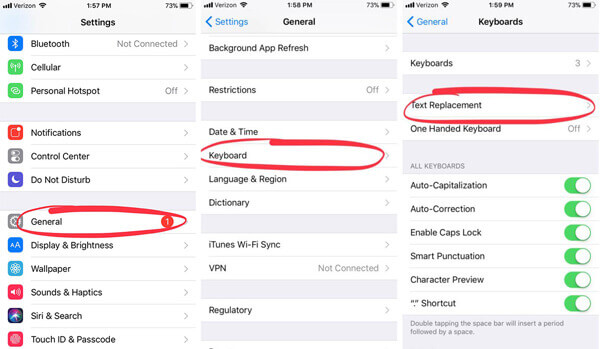
步驟4.
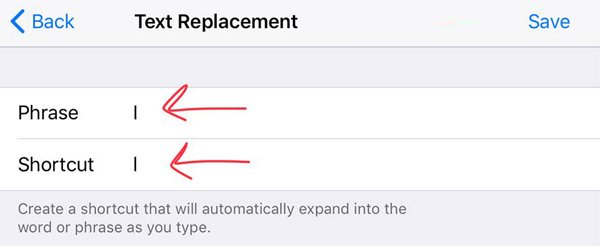
此操作將確保不會將您的i替換為A。此後,您可以方便地鍵入I,而不必擔心看到A [?]。
升級iOS以修復iPhone i故障
此 iPhone 故障文本主要出現在 iOS 11.1 中。 隨著新的 iOS 升級發布,您可以通過升級 iOS 版本輕鬆修復 iPhone 6/7/8/X 故障。
你可以點擊 設定 > 總 > 軟件更新 將iOS版升級到iOS 12或其他新iOS版本以消除iPhone故障。

強制重啟iPhone以修復iPhone故障文本
當然,您將選擇使用重啟方式來嘗試修復不同的iPhone錯誤。 如果iPhone i故障仍然存在,您可以轉為重啟。 現在,您可以採取後續步驟強制啟動iOS設備。
強制啟動iPhone XS Max / XS / XR / X:
按住“側面”和“音量”按鈕,直到看到滑塊出現。
拖動滑塊可關閉iOS設備。 然後,您可以再次按住側面按鈕打開iPhone。

強制啟動iPhone 8 Plus / 8 / 7 / SE / 6 / 5:
按住音量按鈕和側面按鈕約10秒,直到出現Apple徽標。
拖動滑塊可關閉iPhone。 然後按住電源按鈕打開iOS設備。
解決iPhone故障的最佳方法 - 專業iOS系統恢復
通過上述方法,您有很大機會修復iPhone我的故障。 如果問題仍然存在,您可以使用推薦的iOS系統恢復來擺脫它。
iOS系統恢復 是一個功能強大的iOS問題修復軟件,使您能夠修復各種iOS問題,包括iPhone i故障,iPhone FaceTime故障, iPhone凍結了,屏幕/鍵盤錯誤, iPhone落後, 和更多。 您可以免費下載它,然後按照以下步驟修復iPhone i故障。
步驟1。 雙擊上面的下載按鈕以免費下載並在您的計算機上安裝此全功能iPhone故障修復軟件。 確保下載正確的版本。 選擇 iOS系統恢復 進入主界面時的選項。 使用USB線將iPhone連接到它。

步驟2。 點擊 開始 按鈕開始修復iPhone我的故障。 在此步驟中,您需要按照屏幕上的說明將iPhone置於Recovery或 DFU模式。 然後這個iPhone故障修復程序將自動檢測您的iPhone問題。

步驟3。 您需要下載iPhone i小故障修復程序的插件。 在執行此操作之前,請確保您的iPhone信息(例如“設備類別”,“設備類型”或“設備型號”)正確無誤。 您也可以選中“更新到iOS版本”選項以升級iOS。

點擊 修復 下載固件包以修復iPhone故障。 完成下載過程需要一些時間。 之後,它將立即開始修復iPhone故障文本。

正如我們上面提到的,這個功能強大的iOS系統恢復使您能夠修復各種iOS系統問題 iPhone卡在Apple徽標上,DFU模式,恢復模式,iPhone i故障,iPhone屏幕,鍵盤故障和iPhone FaceTime故障等。 您可以轉到下一部分,查看有關如何修復iPhone FaceTime故障的詳細信息。
部分2。 如何修復iPhone FaceTime Glitch
除了惱人的iPhone我的故障,你也可能面對 iPhone FaceTime故障。 這個iPhone故障允許用戶在沒有接聽電話時聽到他們正在呼叫的人。 這個iPhone FaceTime故障可以在運行iOS 12.1或更高版本的iPhone XR / XS / X和iOS設備上找到。 您可以使用以下方法來解決問題。
升級iOS以修復iPhone故障
這個FaceTime故障肯定是一個重要的錯誤。 不言而喻,Apple將在下一個iOS版本中修復它。 因此,當您發現此錯誤並想要修復它時,您可以直接檢查是否有可用的iOS版本。
敲打 設定 > 總 > 軟件更新 將iOS版本升級到最新的iOS版本。
重置網絡設置以修復iPhone故障
在重置網絡設置之前,您應該嘗試重啟或強制重啟方式來修復錯誤。 如果問題仍然存在,您可以轉向此方法。
步驟1。 打開iPhone並轉到“設置”應用。
步驟2。 點擊“常規”>“重置”>“重置網絡設置”,嘗試修復此iPhone故障。

禁用Facetime以修復iPhone故障
要在iPhone上禁用FaceTime功能,您可以按照下一個指南進行操作。
步驟1。 打開iOS設備,然後轉到“設置”應用。
步驟2。向下捲動,直到找到 FaceTime 按鈕。當您進入FaceTime介面時,將其切換至灰色狀態。

如何做iPhone FaceTime故障
如果您的iOS設備運行的是iOS 12.1或更高版本,並且您想要檢查此iPhone FaceTime故障,可以參考以下指南:
步驟1。 解鎖iPhone並打開“聯繫人”應用。 選擇iPhone聯繫人並開始FaceTime視頻通話。
步驟2。 從屏幕底部向上滑動,然後在撥號時點按“添加人”。
步驟3。 在“添加人員”界面中,輸入您自己的電話號碼。 通過這樣做,您可以與自己和您呼叫的聯繫人開始一組FaceTime呼叫。
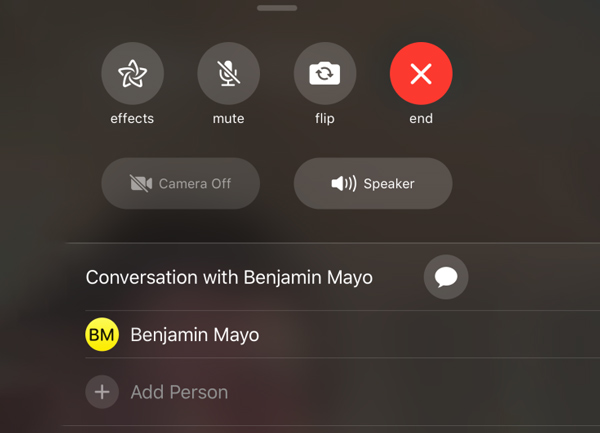
除了iPhone i故障或FaceTime錯誤外,您在iOS設備的日常使用中還可能遇到其他問題,例如“ Ghost Touch”之類的屏幕故障, 觸摸屏不工作 或一些鍵盤錯誤。 您可以採用常規重啟方式或使用專業工具將iPhone恢復正常狀態。
你可以輕鬆修復各種 iPhone故障 点讚 iPhone我的故障, iPhone FaceTime錯誤閱讀本頁後出現屏幕或鍵盤問題。 你可以依靠專業 iOS系統恢復 輕鬆修復這些iPhone故障。 或者,您可以嘗試重新啟動或使用一些常規方法來解決iOS錯誤。 如果您有更好的解決方案,請在評論中分享。 當然,如果您還有任何疑問,請隨時告訴我們。








